-
小编告诉你电脑ie浏览器修复
- 2017-10-10 11:59:05 来源:windows10系统之家 作者:爱win10
IE浏览器有时候遭到病毒的严重破坏时,会出现不能使用的情况,即使能用也是非常不正常了,出现这种情况很多人想到的就是修复,因为IE浏览器无法卸载重装,那么电脑ie浏览器怎么修复呢?下面,小编带来电脑ie浏览器修复的图文讲解。
IE浏览器是大家都知道的浏览器,每一台Windows系统的电脑都有IE浏览器,网银、内部系统等都会要求使用IE浏览器,万一IE浏览器出现问题该怎么办呢?IE浏览器又不能像360浏览器、猎豹浏览器等能直接卸载再重装,下面,小编就跟大家分享电脑ie浏览器修复操作。
电脑ie浏览器修复图文教程
首先打开浏览器,点击工具栏文件,在弹出的菜单中选择“internet选项”,点击打开

电脑界面1
点击右上角的“高级”的选项。

电脑界面2
点击下方的“重置”

电脑界面3
弹出对话窗口,是不是要把所有浏览器中所保存的密码缓存等信息一并删除,可以选定,以确保重置的准确性。点击“重置”

电脑界面4
软件开始重置这些常用的设置,点击关闭按钮退出设置选项

电脑界面5
重启浏览器才能完成重置,点击确定,然后关闭浏览器,再次打开,问题就会解决了。

电脑界面6
如果问题比较严重了,通过这种重置的方法并不能使浏览器恢复正常,那就得 还原高级设置了,还原高级设置后相当于ie浏览器重新安装了一遍,这样不管是什么样的问题都可以解决,使浏览器回到最初的状态。

电脑界面7
以上就是电脑ie浏览器修复的操作步骤了。更多精彩的教程可以在本站上查阅。
猜您喜欢
- win732位系统安装64位系统方法..2017-04-09
- 苹果电脑性能怎么样,小编告诉你性能如..2017-11-28
- win7旗舰开机启动画面不见了怎么办..2014-11-06
- 安装win xp sp3完整版图文教程..2016-10-29
- 最全面戴尔台式机bios设置教程..2019-07-27
- 详细教你win7系统安装教程2020-07-10
相关推荐
- 未识别的网络怎么处理 2016-08-05
- 移动硬盘无法读取,小编告诉你移动硬盘.. 2018-05-26
- 小编告诉你怎样重装win7系统.. 2017-07-21
- w8系统重装大师安装教程 2016-10-29
- 支持Win8.1 NVIDIA发布专业显卡驱动32.. 2013-07-17
- win7专业版激活工具,小编告诉你使用激.. 2017-12-13





 系统之家一键重装
系统之家一键重装
 小白重装win10
小白重装win10
 Audio Record Wizard V6.98 汉化破解版(多功能录音软件)
Audio Record Wizard V6.98 汉化破解版(多功能录音软件) 深度技术win10系统下载32位专业版v201806
深度技术win10系统下载32位专业版v201806 行者无疆浏览器 v5.87绿色版
行者无疆浏览器 v5.87绿色版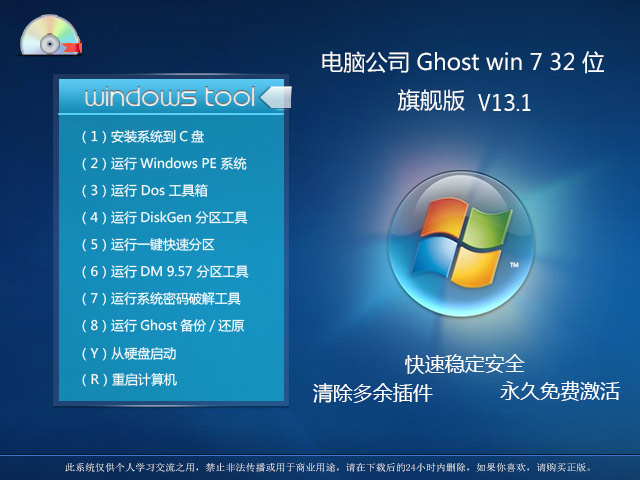 电脑公司 Ghost Win7 32位旗舰版 V13.1
电脑公司 Ghost Win7 32位旗舰版 V13.1 小白系统Ghost win8 64位纯净专业版下载 v1906
小白系统Ghost win8 64位纯净专业版下载 v1906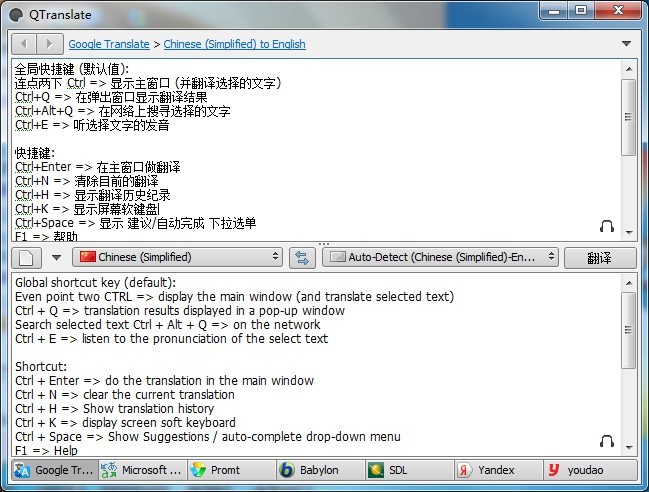 QTranslate v5.0.0 绿色便携版 多国语言最精准的翻译器
QTranslate v5.0.0 绿色便携版 多国语言最精准的翻译器 驾校一点通(S
驾校一点通(S Brave浏览器
Brave浏览器  Aegisub v3.1
Aegisub v3.1 系统之家ghos
系统之家ghos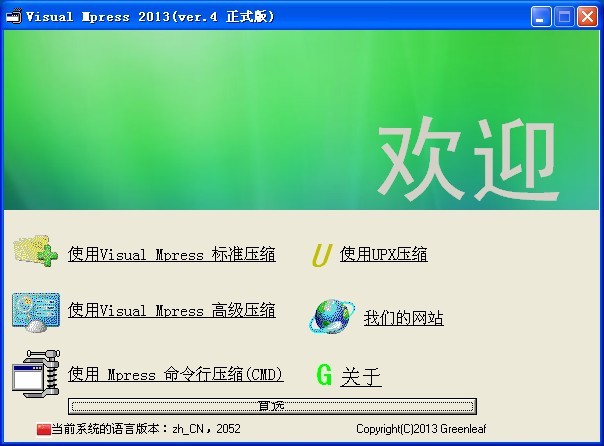 Visual Mpres
Visual Mpres 深度技术win1
深度技术win1 CCleaner Bus
CCleaner Bus FireFox(火狐
FireFox(火狐 IDM v6.17 Bu
IDM v6.17 Bu 蜜蜂浏览器 v
蜜蜂浏览器 v Chromium浏览
Chromium浏览 粤公网安备 44130202001061号
粤公网安备 44130202001061号